プライムデー購入のSwitchBot製スマートライトは使えたか、音声操作とショートカットの使いやすさ比較・購入レビュー
この記事にはアフィリエイト広告・広告が含まれています。
先日のAmazonプライムデーで底値を叩き出していた60W形で口金E26、消費電力10Wなのに800ルーメンという明るさを持つLED電球「SwitchBot製スマート電球(2個セット)」を購入した。
2つあわせて1600ルーメンに達する点も魅力だが、別々の場所に設置できて音声操作をサポート。さらにスマートフォンのホーム画面からも直接ON/OFFできるといった柔軟に立ち回れる製品となっている。
この記事では購入日=7月11日から本日7月30日まで日常で使用してきた感想をレビューしていく。

SwitchBot製スマートライトは使えたか。
これまでSwitchBot製品をいくつか使用してきて便利だと感じているのは、専用アプリの存在。
ロボット掃除機やシーリングライトといったアイテムを遠隔操作できるのは今や当たり前かもしれないが”動作の安定性”と”シンプルな操作性”という点で優れていると思う。
中国メーカーの安さが目立つスマート家電を何度か購入してきたが、いずれも専用アプリで初期設定や操作を行う製品だった。そのとき困ってしまうのが同じメーカーの別アイテムを購入する機会がないこと。そもそも販売されていないことも珍しくない。
よって「1アイテム=1アプリ」みたいな管理になってしまう。
AlexaやSiriなどに対応していても描いたイメージの動作はなく、1000円ほどを節約するために心と時間を奪われてしまうことがあった。
それもあって今回はSwitchBot製のスマート電球を選んだ。
SwitchBot製スマートライトを開封する
SwitchBot スマート電球という名称が大きく記された製品パッケージ。型番を見ると「W1401400」となっていた。キャッチーで検索されやすい名称でもつけたらよいのにと思うが、なんとも不器用な命名スタイルが日本っぽくて嫌いじゃない。

2個セットは簡易パッケージかと思っていたら、まさかの専用パッケージ。手抜きはしないようだ。

パッケージ背面を見ると他のSwitchBotシリーズと併用できることが記されている。さらに音声コントロールに関する言及と製品仕様も書かれていた。
このスマートホーム製品が増えるほど統括アプリが使いやすいSwitchBotの強みがでてくる。

電球を見るとLEDチップが見えない不透明仕様となっていた。
明るさを追求するならクリアタイプだが、裸電球として見える位置に設置するならLEDチップの四角形で直線的な光線はよろしくない。SwtichBotブランドらしいともいえる仕様だ。

電球に記されている「SwitchBot Color Bulb」が正式名称なのだろうか。製造は中国。色温度は2700k-6500K+RGBとなっていた。
WiFiを利用する製品なので技適マークも記されている。

別途アマゾンで注文していたダクトレールに取り付ける変換アダプタを装着する。
SwitchBot製スマートライトのセットアップ
ここからはiPhone15へインストールしていたSwitchBotアプリから初期設定を行っていく。
初期状態としてSwitchBotアカウントへログイン済み、スマートライト本体はブレーカーON+スイッチON(つまり通電状態)の状態となっている。
上記の状態でアプリを開くと下図左のようにスマート電球が検知された。
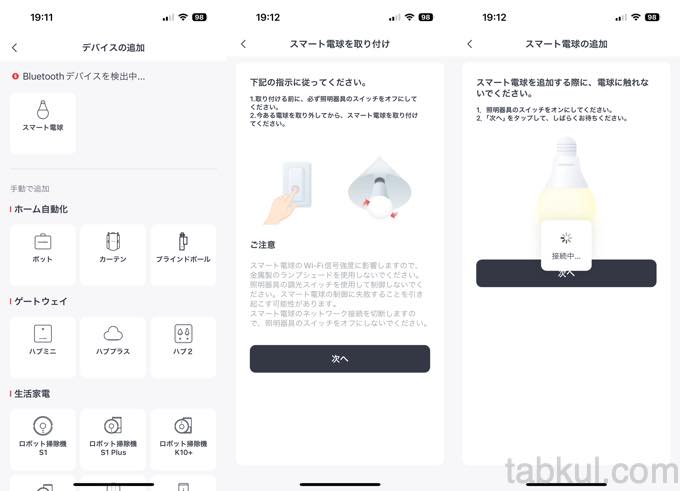
スマート電球を選択するとスイッチOFFにするよう案内(上図中央)されて進むと、今度はスイッチONにするよう指示(上図右)される。
これらの手順でスマート電球が屋内WiFiを掴みに入る。無事にWiFiが検知されるとパスワード入力画面(下図左)が表示されるのでWiFiパスワードを入力して先へ進んだ。
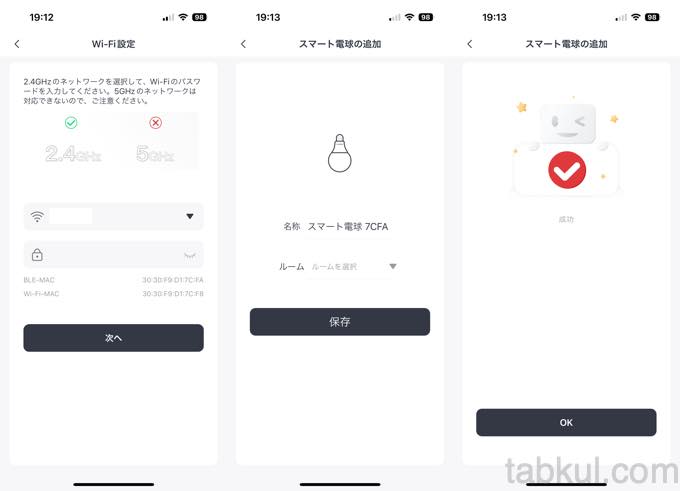
無事にWiFiへ接続できるとアプリ内での名称と設置場所がわかる”ルーム”を選ぶ画面(上図中央)になる。それらを終えるとセットアップ完了画面(上図右)が表示された。
スイッチのON・OFFがメインの電球だけあってセットアップは簡単だった。
それでもアプリから設定することで古いアメリカ映画に出てくるディスコを演出する照明機能などがある。
音声操作とショートカットの使いやすさの比較
スマート電球というだけあってiPhoneのホーム画面にウィジェットも充実している。単純に各アイテムのON/OFFを操作できるボタンタイプ(下図中央)からApple ショートカットアプリを呼び出せるアイコン設置(下図右)まで柔軟だ。
このショートカットアプリによる音声操作を行うためにはSwitchBotアプリから設定する必要がある。
アプリのホーム画面(下図左)にあるスマート電球を選択して”操作設定”へ移動して新たな画面右上にある歯車アイコンからクラウドサービス>Siri Shortcutsへと進む。
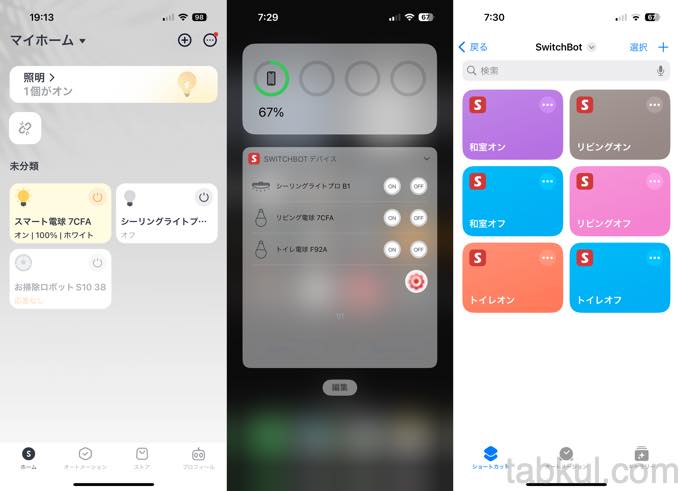
ショートカット作成画面が表示されたら電源のONかOFF、または”明るさ”という3つの中から1つ選んで音声操作する言葉を録音して完了。
ちなみに調光対応シーリングライト(8錠用)は”明るさ”という項目が表示されず、ON/OFFしか音声操作ができない。
その点スマート電球は10%程度の明るさや100%といった明るさに応じた音声操作を事前設定できる。これが便利だった。
普段は60%、何か探し物があれば100%、夜中は3%といった感じで任意の音声操作が行えた。
日常で使ってきた感想
ここからは7月11日から7月30日まで毎日何度もON/OFFを繰り返した感想を書いていきたい。
まず反応の速さという意味で使いやすいのは上図中央のシンプルなウィジェット表示だった。次に先ほど設定した音声操作。最後にホーム画面へアプリと一緒に追加するショートカット一覧という順番になる。
2位と3位はいずれもショートカットアプリを用いた音声操作。この音声操作は反応速度が遅かったり、失敗することがある。そもそもSiriが起動していなかったというケースもあった。
この不満点を拭うのはApple Watchで手元から声かけすること。その認識率は高く、失敗の有無も確認しやすい。
しかし、音声操作はすべて結果報告のアナウンスが3秒ほど経過してから行われるという問題は変わらない。
せっかちというわけではないが、3秒は意外と長い。
「Siri、リビングON」
そういってから3秒間フリーズして反応を待つ。ここで少し離れた位置に置いたiPhoneでSiriが起動していなかったらさらに待つことになる。そこでもう一度だけ問いかける。
「Siri、リビングON」
再び3秒ほど待つ。
スマート電球の光が見える位置に居れば即座に成功の可否もわかるが、少し離れたキッチンのON/OFFとなると話が変わってくる。なんどもキッチンへ向かってがっかりすることがあった。
そこでキッチンから少し離れた場所に置いてあるiPhoneへ呼びかけるも反応は期待できない。そこでApple Watchが活躍するといった状態。
この反応スピードを物理的に解決するには、別売りの人感センサーを設置すると良いのかもしれない。ただ価格が2780円(レビュー34,390件はAmazonへ)と微妙に高い。しかもバッテリー式なので電池寿命・駆動時間を気にする必要もある。
そんなわけで今のところはApple Watchが最適解。
————・・・・ここまで不満とも取れる内容を書いたが、本当のところはとても満足している。
Apple Watchの竜頭を長押ししてSiriを起動して怪しげに囁けば電気が点く、これだけでも十分にスマートだ。
余談だがLED電球に変えても虫たちが集まってきてしまうのは仕方がないらしい。しかし、オレンジ色のほうが近寄ってこないという報告がある。
ここ限界別荘地は星や月の明かりさえ生い茂る草木に覆われていて、裏手にある空き家から灯りを期待することはできない。つまり漆黒の闇。
そんな僻地ではLEDであっても光源があれば虫たちは集まってくるのだろう。それでもホワイト(青系)よりオレンジに近い色温度へすることで様々な虫たちの侵入が減ったのは事実。もし困っていたら色温度を変えることをおすすめする。
→今回レビューしたSwitchBot製品の詳細・価格はAmazon販売ページへ

気付けばブログ執筆そのものがライフワーク。ども、タブクル管理人です。
かつて夢見た「タブレットやスマホを操り、生産的な活動をする未来」。最近は、その実現を加速させるAIに夢中です。AIは思考力を奪うという意見もありますが「どう使うか、どんな指示を出すか」と、以前より思考力が試される時代の幕開けだと思います。






















